
YouTube è la più grande piattaforma per i video in tutto il mondo. Ha ottenuto il suo posto come il secondo motore di ricerca più grande ed è tra i siti web più visitati accanto a Google e Facebook. Con un utente registrato mensilmente di circa 1.9 miliardi e un volume di caricamento di 400 ore video in totale al minuto. Ogni giorno gli utenti di YouTube guardano più di un miliardo di ore di video.
Tuttavia, è un vero dolore quando vedi improvvisamente un errore da YouTube quando stai provando a riprodurre un video e dice questo video non è disponibile. Quindi, in questo articolo, elencheremo i motivi comuni per cui non sei in grado di riprodurre un video di YouTube. Che ti forniremo sei correzioni che puoi utilizzare per poter continuare a guardare i tuoi video preferiti. Quindi, se vuoi scaricare il tuo video e convertirlo in altri formati, ti presenteremo anche uno strumento straordinario.
Guida ai contenutiParte 1. Perché YouTube dice che il tuo video non è disponibile?Parte 2. Metodi semplici per risolvere questo errore video non disponibileParte 3. Modo consigliato per scaricare e convertire i tuoi video di YouTubeParte 4. In conclusione
Ci sono tre ragioni comuni per cui YouTube non può riprodurre il tuo video:
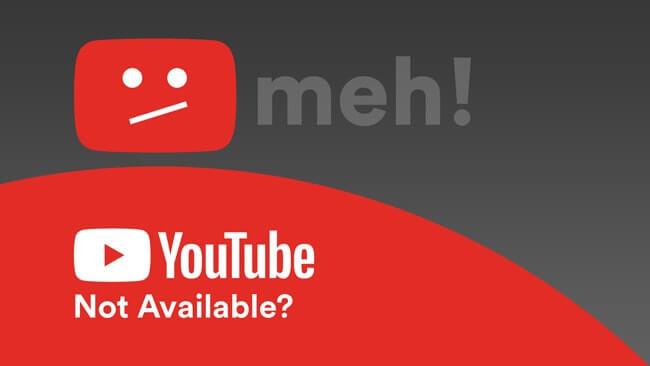
La prima cosa che devi fare è riavviare YouTube, il tuo browser o il tuo router. Questo di solito risolve gli errori comuni di YouTube come il file Questo video non è disponibile errore. Riavvia ciascuno separatamente e controlla se questo risolverà il tuo problema. Se il problema persiste, continua con le correzioni successive.
Potresti aver notato che la qualità dei video di YouTube che stai guardando a volte cambia. Perché? Perché YouTube automaticamente regola la risoluzione video in base alla velocità della tua connessione Internet. Risoluzioni inferiori ridurranno anche la qualità del video. Se il video di YouTube che stai tentando di guardare è stato registrato utilizzando una bassa risoluzione come 360p o 240p, non puoi visualizzare il video ad alta risoluzione come 1080p o 720p.
E se il video corrente viene riprodotto ad alta risoluzione, puoi provare a cambiarlo in uno inferiore. Ciò farà sì che il tuo video abbia una qualità inferiore ma renderà anche la riproduzione del video più veloce.
Google dice che per essere in grado di farlo riprodurre un video di YouTube, la velocità di download della tua connessione cellulare o Internet deve soddisfare il requisito minimo di 500 kilobit al secondo (kbps). E per poter riprodurre un video ad alta risoluzione, è necessaria una velocità di download di 7 megabit al secondo (Mbps) o superiore. Se i tuoi sono inferiori, il video che stai tentando di guardare potrebbe non essere riprodotto.
È possibile utilizzare un tester della velocità di Internet online per verificare la velocità di download di Internet e determinare se questo potrebbe essere quello che causa il problema. Se il risultato è inferiore a 500 kbps, ora conosci la causa. Inoltre, dovresti cercare un sito Web di tester per Internet che abbia una buona reputazione.
Se il messaggio di errore di YouTube che stai ricevendo è Questo video non è disponibile nel tuo paese quando provi a riprodurre un video, controlla la piattaforma e le restrizioni del paese del video. Non sei autorizzato a guardare determinati video caricati su alcune piattaforme o paesi a seconda della legge locale o del proprietario originale. Fortunatamente, puoi ancora riprodurre questo tipo di video di YouTube tramite l'uso di una VPN (Virtual Private Network) o un proxy.
Una VPN è in grado di nascondere l'indirizzo IP che stai utilizzando e te ne assegna uno nuovo che normalmente proviene da un paese diverso da quello in cui ti trovi. Tramite una VPN, puoi accedere a siti Web da un paese diverso perché tutto il tuo traffico viene instradato al server VPN assegnato. Inoltre, una VPN può nascondere le tue attività online da utenti malintenzionati e dal tuo ISP in modo da proteggere la tua privacy online.
Flash e Javascript disabilitati sono probabilmente la ragione se non sei in grado di riprodurre un video di YouTube in modo coerente. Inoltre, se il problema è correlato a Flash, ci sono alcuni video che puoi guardare e altri che non puoi. Quindi dovresti consentire flash e javascript sul tuo browser. Si consiglia inoltre di aggiornare la versione di Flash all'ultima. Tieni presente che se Flash e Javascript sono disabilitati, YouTube mostrerà un "Questo video non è disponibile " errore.
A volte, il problema dell'indisponibilità di un video caricato su YouTube è causato dall'accelerazione hardware abilitata sul tuo browser. Questo è secondo altri utenti. L'accelerazione hardware viene utilizzata dal browser per il rendering dei video utilizzando la GPU del computer. Sebbene possa essere utile, può causare diversi problemi come un video di YouTube non disponibile. Quindi una delle soluzioni a questi problemi è disabilitare completamente l'accelerazione hardware.
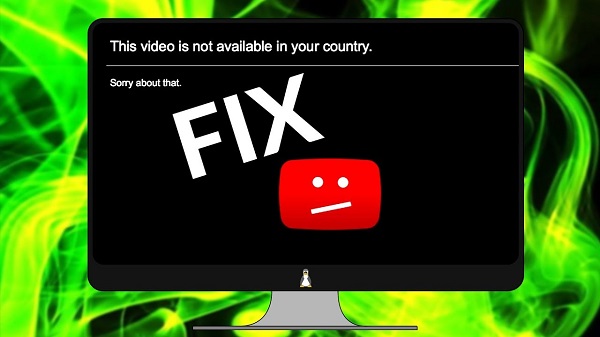
Per questo passaggio, ti consigliamo di utilizzare DumpMedia Video Converter. DumpMedia è un convertitore, downloader, editor e lettore audio e video all-in-one potente e ad alta velocità. Goditi la comodità di un'interfaccia amichevole dotata di molte funzionalità per soddisfare tutte le tue esigenze video. Il software supporta molti formati tra cui MPEG, 3GP, FLV, MKV, AVI, WMV, MOV, MP4 insieme ad altri normali formati video.
DumpMedia ti consente anche di migliorare la qualità del tuo video aumentandone la risoluzione convertendolo da risoluzione SD a HD e viceversa. Inoltre, ha un downloader di video online che puoi utilizzare per scaricare i tuoi video di YouTube nei formati MP4, 3GP o WEBM. Se vuoi convertire il tuo video di YouTube in altri formati, puoi scaricare la versione desktop.
DumpMediaOnline Downloader ti consente solo di converti i tuoi video in MP4, 3GP o WEBM. Per scaricare i tuoi video di YouTube utilizzando il DumpMedia Downloader video online, segui i passaggi seguenti.
Passaggio 1. Copia il link del tuo video di YouTube.
Passaggio 2. Converti il video di YouTube da DumpMediail convertitore in linea.
Passaggio 3. Scarica il video convertito.
Vai al sito web di YouTube e cerca il video che vuoi masterizzare su un DVD nel sito Cerca bar. Dai risultati della ricerca, fai clic sul tuo video. Copia l'URL del video (l'URL inizia con "https").
Accedere a DumpMedia's Online Downloader. Incolla l'URL del video di YouTube nella casella di testo. Attendi il caricamento dell'icona di caricamento sotto la casella di testo. dove puoi impostare il formato di output. Questo è impostato su MP4 per impostazione predefinita, ma puoi cambiarlo in 3GP o WEBM.
Clicca sul Scaricare accanto alla qualità video in uscita che preferisci. Verrai indirizzato a una nuova finestra. Fare clic con il tasto destro sul video e scegliere di Salva video con nome .. Cerca la posizione di output del tuo video sul tuo computer e fai clic Risparmi.

Per convertire i tuoi video di YouTube in altri formati, scarica il DumpMedia prima il software e seguire i passaggi seguenti:
Passo 1: Avvia il DumpMedia applicazione.
Passaggio 2: aggiungi il tuo video YouTube scaricato all'applicazione.
Passaggio 3: scegli il formato desiderato insieme alla cartella di destinazione.
Passaggio 4: avvia il processo di conversione.
Dopo aver scaricato il DumpMedia programma di installazione, avviare l'applicazione seguendo i passaggi sottostanti per Winsistemi operativi Windows e MacOS.
Da Winutenti dows:
Per utenti MacOS:
Clicca su aggiungi file pulsante situato nella sezione in alto a sinistra dell'interfaccia per importare i tuoi file oppure puoi trascinarli direttamente nell'interfaccia principale.
Cerca il Converti tutte le attività in testo nell'angolo in alto a destra dell'interfaccia. Seleziona un formato compatibile con Chromecast per l'output. Nella parte inferiore dell'interfaccia, fare clic su Scopri la nostra gamma di prodotti e sfoglia il tuo computer fino alla cartella di destinazione desiderata dei file convertiti.
Clicca su convertire pulsante per avviare la conversione del tuo file MP4. Attendi il completamento della conversione.

In questo articolo, abbiamo discusso i motivi per cui un video di YouTube non viene riprodotto. Quindi ti abbiamo fornito sei metodi che puoi utilizzare per risolvere il problema:
Dopodiché ti abbiamo fornito il nostro strumento più consigliato per scaricare i tuoi video di YouTube in formato MP4 online e anche come convertire video MP4 in altri formati utilizzando DumpMedia Convertitore video. Si spera che le nostre correzioni elencate siano state in grado di aiutarti a risolvere il tuo problema di errore di YouTube.
